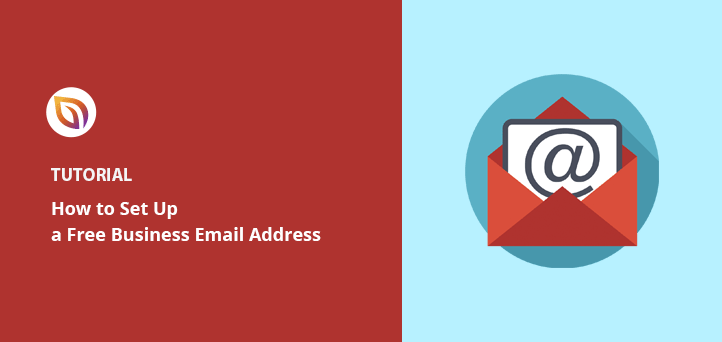Want to create a professional free business email with your domain? It’s one of the easiest ways to look credible, build trust with customers, and improve your email deliverability.
In fact, a GoDaddy survey found that 75% of people trust emails that match a business’s domain more than free ones like Gmail or Yahoo.
I’ve set up business emails for a few of my own websites using these same tools, so I know which options are actually beginner-friendly — and which ones just waste your time.
So, can you really get a business email without paying for it?
Quick Summary: You can create a free business email address using Gmail, your web hosting provider, or your own domain name. Hosting services like Bluehost include free email accounts with their plans, making it easy to look professional without extra cost. In this guide, I’ll show you the easiest way to set it up, step-by-step.
このガイドでは
Methods for Getting a Free Business Email Account
There are a few ways to create free business email accounts. Some are easier than others to use. Here’s a quick overview:
1. Use Free Business Email Providers
- 長所ウェブサイトやドメイン名を購入する必要がない。
- 短所:メールアドレスがプロフェッショナルに見えないことがある。
- 最適基本的なニーズがあり、最低限のメール送信しか行わない小規模ビジネス。
2. Free Email Included With Website Hosting
- Pros: More professional look with your own domain name, and business email accounts matching your website.
- 短所:ドメイン名とウェブサイトのホスティングプランを購入する必要がある。
- 最適プロフェッショナルなメールアドレスが必要で、ウェブサイトを持つ予定の企業。
3. Use Gmail with Your Own Domain
- 長所Gmailの機能をフルに利用できる。
- 短所:技術的なセットアップが必要(MXレコードの調整)。
- こんな方に最適カスタムドメインと使い慣れたGmailの機能をすべて使いたいGmailユーザー。
ビジネスに最適なフリーメールの選び方
最適な "フリーメールオプションは、あなたのビジネスのニーズと、あなたのメールアドレスをどの程度プロフェッショナルに見せる必要があるかによって決まります。ここでは、その決め方をご紹介します:
- 基本的なニーズがある小規模ビジネス:数個のメールアドレスが必要なだけで、大量のメール送信をしないのであれば、GmailやOutlookのような無料プロバイダーでもまったく問題ないでしょう。
- プロフェッショナルなドメインが欲しい(でも予算が...):ウェブホスティング会社のキャンペーンを探してみよう。ホスティングプランに無料のEメールがバンドルされていることが多いので、洗練されたEメールアドレスを手に入れることができます。
- Gmailが大好きで、カスタムアドレスが欲しい:すでに熱心なGmailユーザーですか?ハイブリッド・アプローチ(ドメインとGmailの併用)が適しているかもしれません。Gmailの機能がお好きなら、もう少しセットアップが必要ですが、それだけの価値はあります。
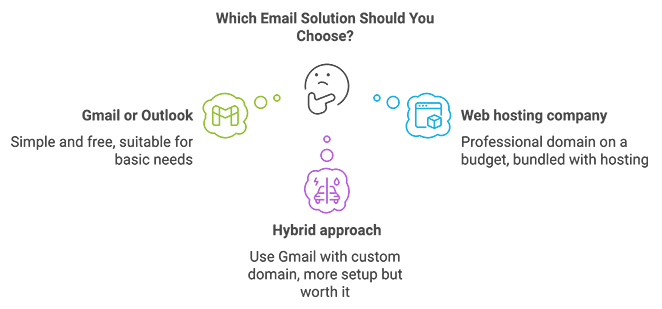
考慮すべき追加要素
- Storage Space: Free email providers offer limited storage space. This could be an issue if you deal with large attachments or plan to keep a lot of emails.
- 特徴カレンダー、連絡先リスト、クラウドストレージをEメールとシームレスに統合する必要がありますか?各プロバイダーに含まれるツールについてよく考えましょう。
- セキュリティ:ユーザーデータの保護に定評のあるプロバイダーを優先する。
- Customer Support: Free email options often offer minimal or no direct support. If you encounter issues, this could be a problem if you’re not tech-savvy.
If you want an email address with your own domain for free, check hosting services that include email in their packages.
ウェブホスティングで無料のビジネスメールアドレスを作成する方法
ビジネス用の無料メールアカウントを取得する前に、ドメイン(www.example.com など)を登録し、ウェブホスティングサービスを見つける必要があります。これにより、プロフェッショナルな外観のビジネスメールを設定することができます。
You’ll then need an email hosting provider or email manager to handle your emails. If you already have a custom domain and business website, you may be able to set up a business email with your current web hosting provider.
しかし、多くのウェブホスティングプロバイダは、あなたの会社名で電子メールアドレスを設定し、電子メールを送信するために追加料金を請求します。このような余分な費用はすぐにかさんでしまいます!
I recommend Bluehost because it includes free email accounts with hosting, which makes everything simpler if you’re just getting started.
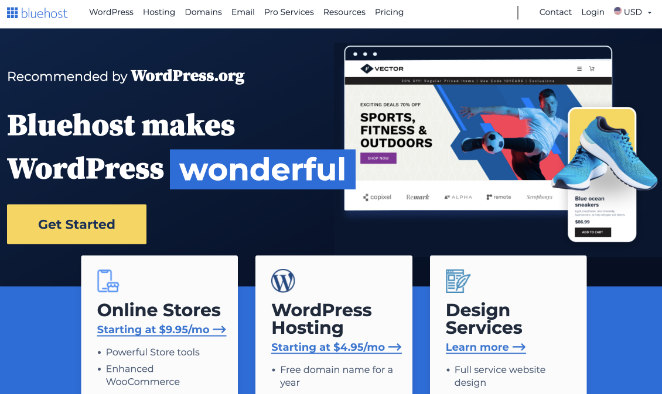
WordPressウェブサイトのホスティングパッケージには、無料のドメイン名と無料のプロフェッショナルメールアドレスが含まれており、コストを大幅に節約できる。
Step 1. Create a Company Email Domain
The first step is to go to the Bluehost website and click on the Get Started button.

ホスティングプランを選択する別のウィンドウが表示されます。

ベーシックプランでは、1つのドメイン名と5つのメールアカウントを無料で作成できる。一方、フリーメールサービスの他のプランを選択すると、無制限のメールアドレスを作成することができます。
すべてのプランをチェックし、お客様のご要望に最も適したプランをお選びください。選択したら、ご希望のプランの下にある「選択」ボタンをクリックしてください。
ボタンをクリックすると次のページが表示され、ドメインを設定することができます。
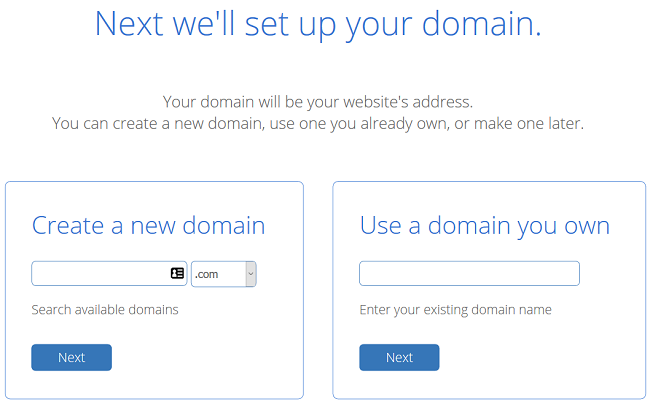
ここでは2つのオプションがあります。新しいドメイン名を作成するか、すでにお持ちのドメイン名を使用するかです。
ドメインを入力すると、Bluehostはあなたのドメインが利用可能かどうかをチェックし、確認します。それは利用可能な場合は、続行し、支払いを行うことができます。
しかし、その前にアカウント情報を追加する必要がある。
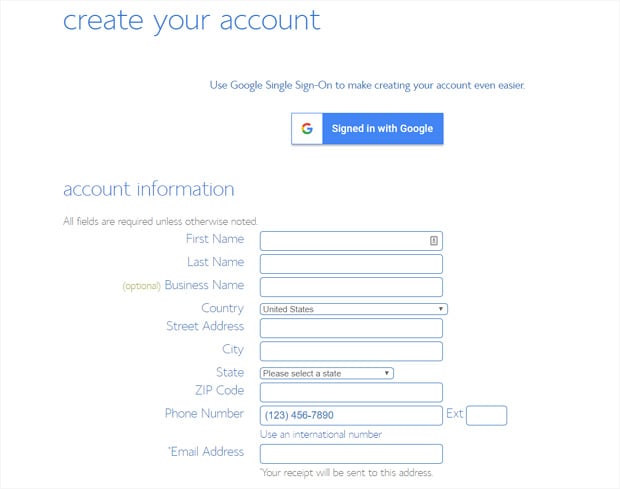
支払いオプションの下に、クレジットカードまたはデビットカードで支払うオプションが表示されます。
PayPalでのお支払いをご希望の場合は、「その他のお支払い方法 」のリンクをクリックしてください。利用規約に同意するチェックボックスをクリックし、Submitボタンをクリックして支払いを完了します。
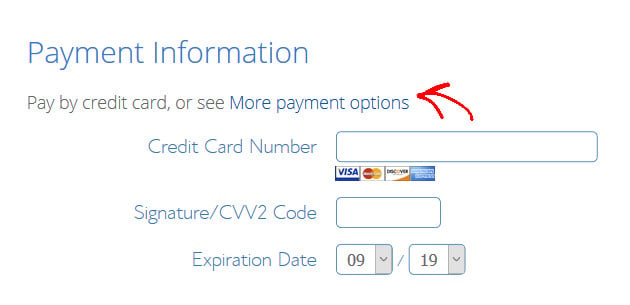
お支払い後、Bluehostはあなたにホスティングアカウントのログイン詳細と電子メールコントロールパネル(cPanel)のログイン認証情報を送信します。
Step 2. Create Your Free Email Address for Business
あなたのドメイン名が登録されている今、それはあなたのビジネスメールアドレスを作成する時間です。だから、あなたの受信トレイに受信したばかりの認証情報を使用してBluehostアカウントにログインします。
アカウントダッシュボードにログインしたら、左側のカラムにあるcPanel Emailメニューをクリックします。次に、ポップアップウィンドウのメールアカウントオプションをクリックし、[続行]をクリックします。
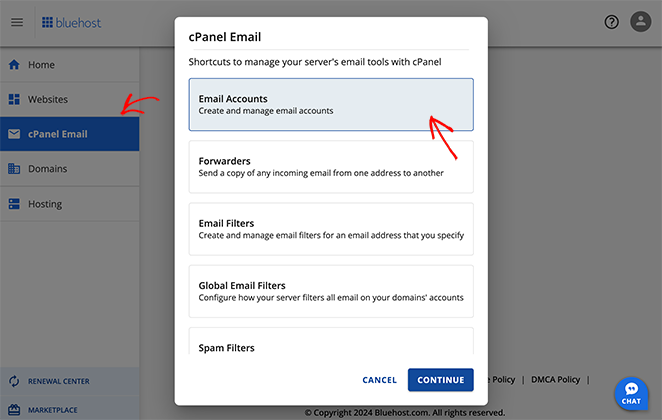
カスタムメールアドレスを作成し、メールアドレスを管理するには、メールアカウントのページに移動します。ここでは、デフォルトであなたのメールアドレスが作成されます。
新規に作成するには、「作成」ボタンをクリックします。
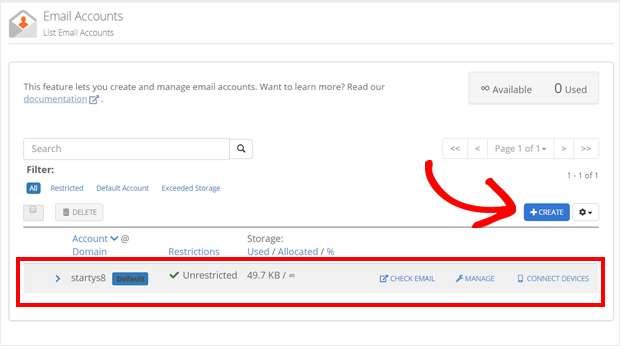
その後、ユーザー名とパスワードを入力してメールアドレスを作成します。
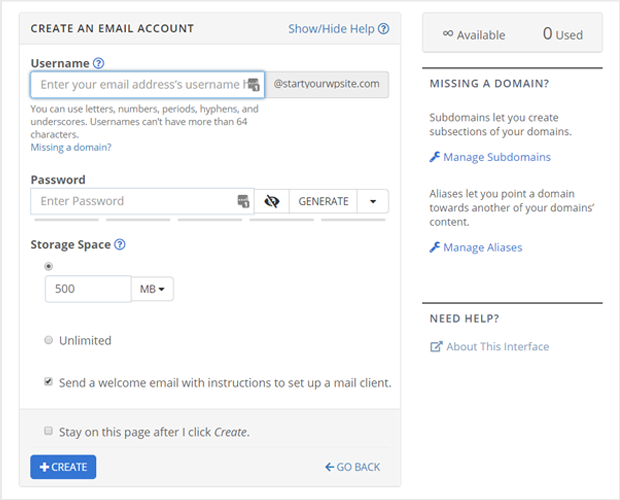
また、ここで保存スペースを選択することもできます。情報を追加したら、作成ボタンをクリックして完了です。
Once you’ve done that, your business email will be up and running. Your business email account is now live, and it will appear on the Email Accounts page.
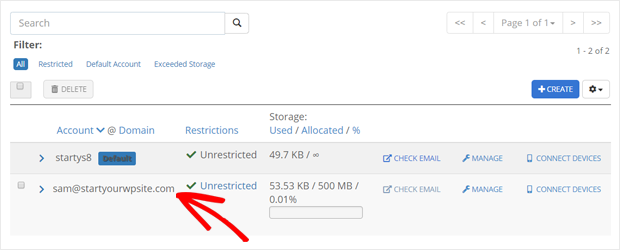
ホスティングプランにもよりますが、同じ手順で従業員用のビジネスメールアドレスを設定することができます。ベーシックプランの場合は5つまで、プラスプランとチョイスプラスの場合は無制限にメールアドレスを作成することができます。
Step 3. Access Your Business Email Account
これで無料メールアカウントの作成が完了し、ビジネス用メールアドレスの準備が整いました。
しかしその前に、GmailやYahoo Mailのようなウェブメール・アプリケーションや、Microsoft Outlookのようなデスクトップ・メールクライアントにメールアドレスを接続する必要がある。
前のステップと同じようにBluehostのダッシュボードにログインすることから始める必要があります。次に、cPanelの電子メール " 電子メールアカウントをクリックします。
作成したメールアドレスが表示されます。メールアドレスの隣にある「メールをチェック」をクリックしてください。

その結果、デフォルトのウェブメールアプリのオプションを表示する新しいウィンドウが表示されます。指定されたオプションから1つを選択できます。
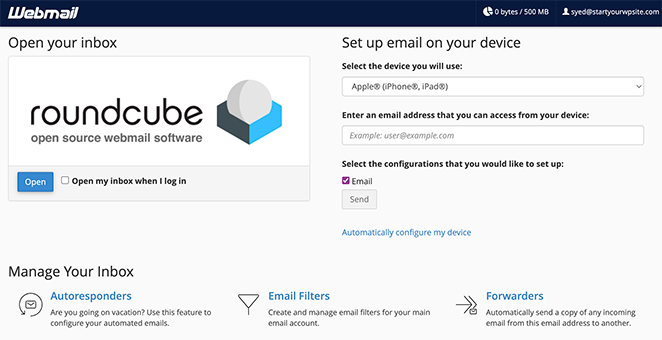
とりあえずroundcubeを選択しよう。他の変更は必要ありません。これでメールアカウントのインターフェースは以下のようになります:
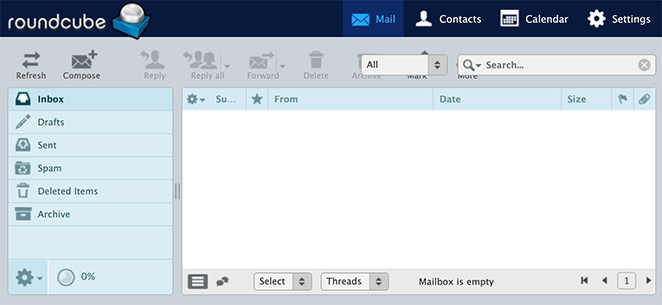
このWebメールアプリケーションは、一般的に別のセットアップを必要としません。しかし、唯一の問題は、あなたがアクセスしたいたびにBluehostのアカウントにログインする必要があります。
If that feels inconvenient, you can connect your account to a desktop app like Outlook instead. By doing that, you can access your email account directly without logging in to your Bluehost account.
その上、あなたは余分なことをする必要はありません。Bluehostは、アプリケーションを自動検出し、必要な設定を提供します。あなたは、MXレコード、IMAP、POP3認証設定など、Webメールアプリケーションのすぐ下にこれらのオプションを見つけることができます。
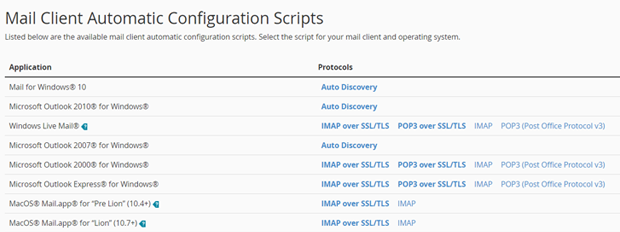
あなたがWindows 10用のメールを使用したい場合は、最初に作成したメールアドレスを使用してWindows 10で新しいメールアカウントを設定する必要があります。その後、Bluehostのアカウントにログインすることなく、他のメールアカウントと同じようにアカウントを使い始めることができます。
Gmailを使っている場合は、Gmailアカウントへのメール転送を設定して、プライベートと仕事のメールを同じ場所で管理することもできる。
Step 4. Manage Your Free Email Address for Business
Bluehostのビジネスメールサービスは、それが簡単にメールアドレスを管理することができます。あなたは、あなたのBluehostアカウントの詳細 " 電子メールアカウントのリンクをクリックすることによってそれを行うことができます。それはあなたの画面上に次のウィンドウが開きますので、スクリーンショットに示すように管理リンクをクリックします。
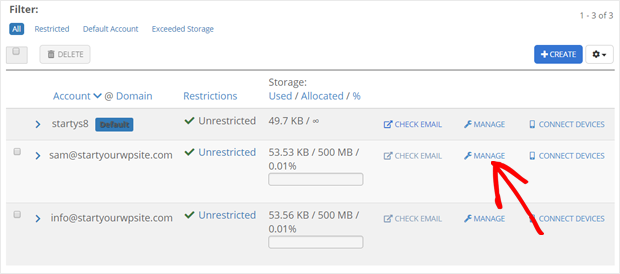
会社のメールアカウントを管理するために使用できるすべてのオプションが表示されます。例えば、メールフィルターの管理、自動返信の送信、パスワードの変更、アカウントの更新などが可能です。
また、このオプションでEメールストレージを解放し、Eメールアカウントにストレージ容量を割り当てることもできます。

メールアカウントを削除したい場合は、このページの一番下に削除オプションがあります。
From here, you can start using your free business email to reach customers or manage your team.
より高度な機能が必要な場合は、グーグルのプレミアムメールサービスであるG Suiteを利用することができる。
G Suiteの料金プランは、1ユーザーあたり月額2.92ドルから。プレミアムプランを選択する前に、14日間の無料トライアルから始めることができます。機能にご満足いただけましたら、いつでもプランをアップグレードすることができます。
| 特徴 | ブルーホスト | Gmail (Free) | Zohoメール(無料) |
|---|---|---|---|
| Cost | Free with hosting | 無料 | 無料 |
| カスタムドメイン | ✅ Included | ❌ Not supported | ✅ Supported |
| ストレージ | 1GB per account | 15GB shared with Google Drive | 5GB/ユーザー |
| メールアドレス数 | Up to 5 on Basic Plan | 1 personal address | 5ユーザーまで |
| Email Clients Supported | ウェブメール、POP3、IMAP | Gmail app, Webmail, POP3, IMAP | ウェブメール、POP3、IMAP |
| Extra Features | Free domain, basic spam protection | Google tools, strong spam filter | Calendar, Contacts, Tasks |
| 最適 | Starting a site + email together | Personal use or Gmail fans | Small teams needing free domain email |
| 制限事項 | Limited storage, no built-in tools | No domain support, ads in Gmail | Limited users and features on free plan |
Bluehost is also a great option if you want a business email without G Suite or Google Workspace.
有料メールソリューションへのアップグレードのタイミング
無料のビジネスEメールオプションは素晴らしい出発点ですが、有料のプロフェッショナルEメールソリューションにアップグレードする方がより適している状況もあります。
ここでは、アップグレードを検討する時期かもしれないいくつかの兆候を紹介します:
- より多くのストレージが必要:ストレージ容量が常に不足している場合や、大きな添付ファイルを扱う場合は、より多くのストレージを持つ有料プランが救世主となる可能性があります。
- セキュリティの強化:有料のソリューションには、より優れたスパムフィルタリング、データ暗号化、二要素認証などの高度なセキュリティ機能が備わっていることが多く、これらはビジネス・コミュニケーションを保護する上で極めて重要です。
- よりプロフェッショナルな機能:有料プランには、共有カレンダー、ビデオ会議、クラウドストレージの統合、プロフェッショナルな電子メール署名などの機能が含まれている場合があり、生産性とコラボレーションを強化します。
- 専用カスタマーサポート:信頼性の高い、迅速なカスタマーサポートが必要な場合は、有料プランをご利用いただくと、より迅速な対応と専用のサポートチャネルで安心です。
- ビジネスの成長:ビジネスが拡大し、Eメールのニーズが高まるにつれ、有料プランではスケーラビリティや、大規模なチームや組織に合わせた追加機能を提供することができます。
More Email Marketing Tips
Since you’re setting up an email account for your business, you might also find the following guides helpful:
- 効果的なメール配信停止ページの例+簡単なチュートリアル
- メール配信を成功させるベストSMTPプラグイン
- ビジネスを成長させるEメールリストの作り方
- WordPressでメールアドレスを収集する方法
- ベストメール配信サービス(比較)
- 新ウェブサイトの告知メールの書き方
無料ビジネスメールアドレスFAQ
多くの読者から、ビジネスメールアドレスやその使い方について、よくある質問が寄せられています。
無料ビジネスメール作成
I hope this guide helped you understand how to get a free business email address the easy way, whether you’re starting from scratch or using your own domain.
お読みいただきありがとうございました!ご質問やご意見がありましたら、お気軽にコメントをお寄せください。
また、YouTube、X(旧Twitter)、Facebookでも、ビジネスの発展に役立つコンテンツを配信しています。